Win10系统中服务主机本地系统网络受限导致的磁盘占用过高如何解决
来源:番茄系统家园
时间:2024-04-16 13:06:24 260浏览 收藏
偷偷努力,悄无声息地变强,然后惊艳所有人!哈哈,小伙伴们又来学习啦~今天我将给大家介绍《Win10系统中服务主机本地系统网络受限导致的磁盘占用过高如何解决》,这篇文章主要会讲到等等知识点,不知道大家对其都有多少了解,下面我们就一起来看一吧!当然,非常希望大家能多多评论,给出合理的建议,我们一起学习,一起进步!
当在Windows 10操作系统上遭遇“服务主机:本地系统(网络受限)”导致磁盘占用率过高的问题时,大家可能对此感到困扰并寻求解决方案。下面就为大家带来当面临Win10系统中服务主机的本地系统组件因网络受限而产生异常的高磁盘占用现象时的详细解决办法。
解决方法:
1、点击左下角任务栏中的"开始",在搜索框中输入"计算机管理"打开。
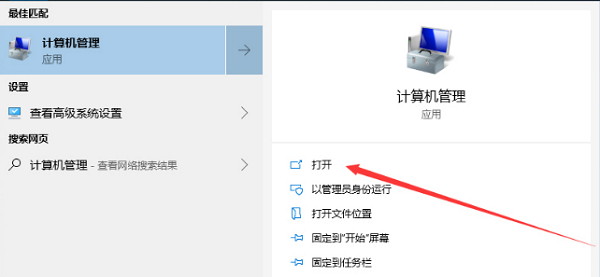
2、进入到新的界面后,点击左侧"服务和应用程序"中的"服务"选项,随后找到右侧中的"Connected User Experiences and Telemetry",右击选择"属性"打开。
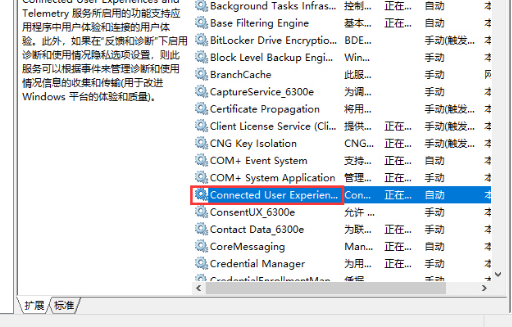
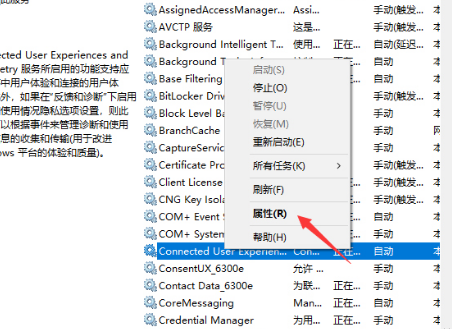
3、然后在打开的窗口中,将"启动类型"设置为"禁用",最后点击应用确定即可。
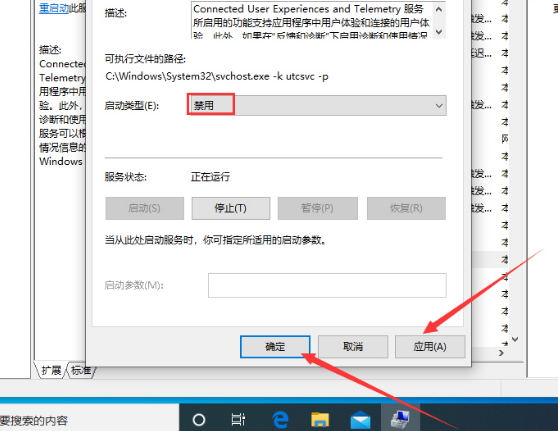
扩展阅读
| 磁盘问题 | |||
| 空闲时电脑硬盘一直读写 | |||
理论要掌握,实操不能落!以上关于《Win10系统中服务主机本地系统网络受限导致的磁盘占用过高如何解决》的详细介绍,大家都掌握了吧!如果想要继续提升自己的能力,那么就来关注golang学习网公众号吧!
声明:本文转载于:番茄系统家园 如有侵犯,请联系study_golang@163.com删除
相关阅读
更多>
-
501 收藏
-
501 收藏
-
501 收藏
-
501 收藏
-
501 收藏
最新阅读
更多>
-
209 收藏
-
460 收藏
-
337 收藏
-
297 收藏
-
219 收藏
-
160 收藏
-
313 收藏
-
169 收藏
-
348 收藏
-
168 收藏
-
117 收藏
-
271 收藏
课程推荐
更多>
-

- 前端进阶之JavaScript设计模式
- 设计模式是开发人员在软件开发过程中面临一般问题时的解决方案,代表了最佳的实践。本课程的主打内容包括JS常见设计模式以及具体应用场景,打造一站式知识长龙服务,适合有JS基础的同学学习。
- 立即学习 543次学习
-

- GO语言核心编程课程
- 本课程采用真实案例,全面具体可落地,从理论到实践,一步一步将GO核心编程技术、编程思想、底层实现融会贯通,使学习者贴近时代脉搏,做IT互联网时代的弄潮儿。
- 立即学习 516次学习
-

- 简单聊聊mysql8与网络通信
- 如有问题加微信:Le-studyg;在课程中,我们将首先介绍MySQL8的新特性,包括性能优化、安全增强、新数据类型等,帮助学生快速熟悉MySQL8的最新功能。接着,我们将深入解析MySQL的网络通信机制,包括协议、连接管理、数据传输等,让
- 立即学习 500次学习
-

- JavaScript正则表达式基础与实战
- 在任何一门编程语言中,正则表达式,都是一项重要的知识,它提供了高效的字符串匹配与捕获机制,可以极大的简化程序设计。
- 立即学习 487次学习
-

- 从零制作响应式网站—Grid布局
- 本系列教程将展示从零制作一个假想的网络科技公司官网,分为导航,轮播,关于我们,成功案例,服务流程,团队介绍,数据部分,公司动态,底部信息等内容区块。网站整体采用CSSGrid布局,支持响应式,有流畅过渡和展现动画。
- 立即学习 485次学习
